Metoda 1: uslužni program za ping
U operacijskom sustavu Windows postoje dva cijela uslužna programa za konzole koji omogućuju provjeru dostupnosti IP adrese. Najčešće se koristi tzv ping i omogućuje provjeru stabilnosti razmjene paketa između navedene adrese i korisničkog računala. Da biste ga primijenili, morat ćete izvršiti sljedeće radnje:
- Otkriti "Početak" i trči Naredbeni redakpronalazeći je pretragom. Konzolu možete otvoriti i na bilo koji drugi prikladan način.
- Tamo uđite
ping IP adresaa zatim kliknite na Unesi. - Pričekajte završetak razmjene paketa s navedenom IP adresom, gledajući odgovore u odvojenim redovima.
- Po završetku prikazat će se nekoliko redaka koji prikazuju statistiku provjerenih paketa. Na temelju dobivenih rezultata mogu se izvući zaključci o dostupnosti navedene adrese i stabilnosti internetske veze.
- Postoje dodatni argumenti koji se mogu dati dotičnom uslužnom programu prilikom izvršavanja naredbe. Da biste vidjeli njihovo značenje, napišite
ping /?i potvrdite svoj unos klikom na Unesi. - Pogledajte popis dostupnih argumenata, a zatim ostaje samo primijeniti ih u glavnom ping retku da biste postavili potrebne parametre.
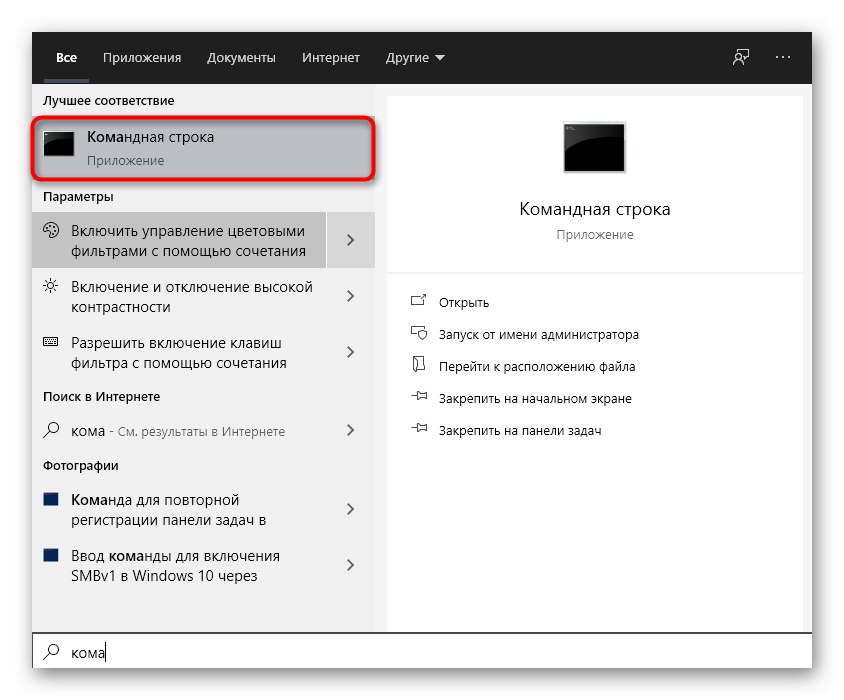
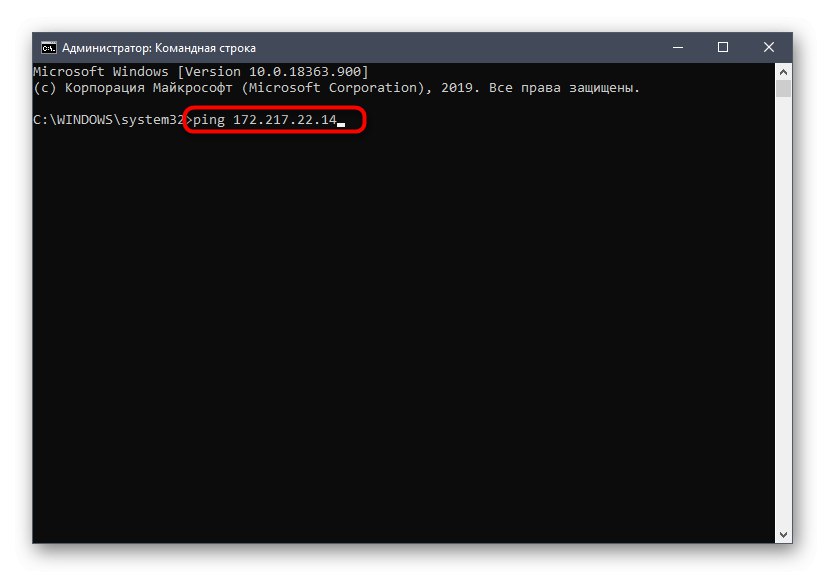
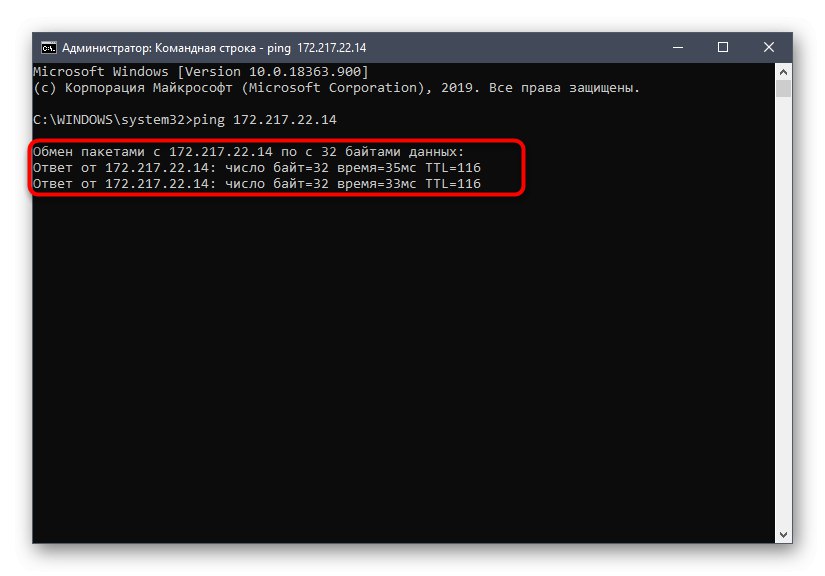
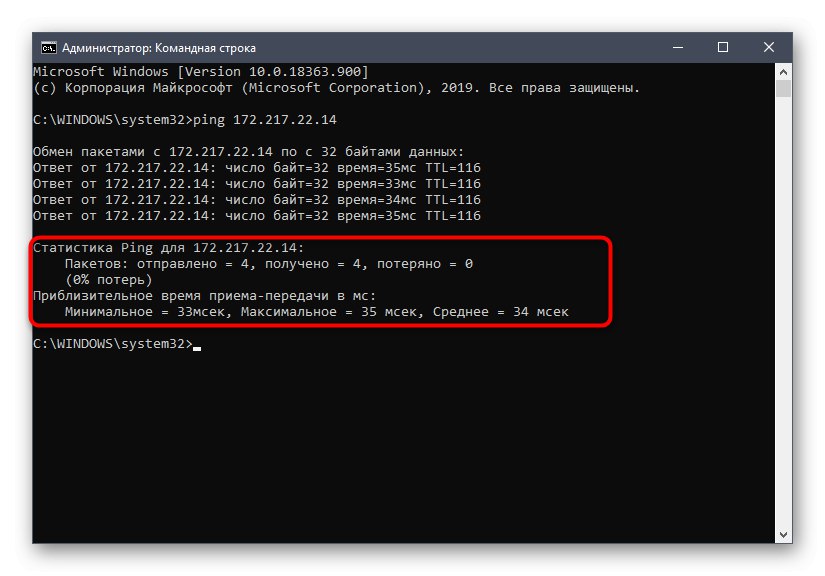
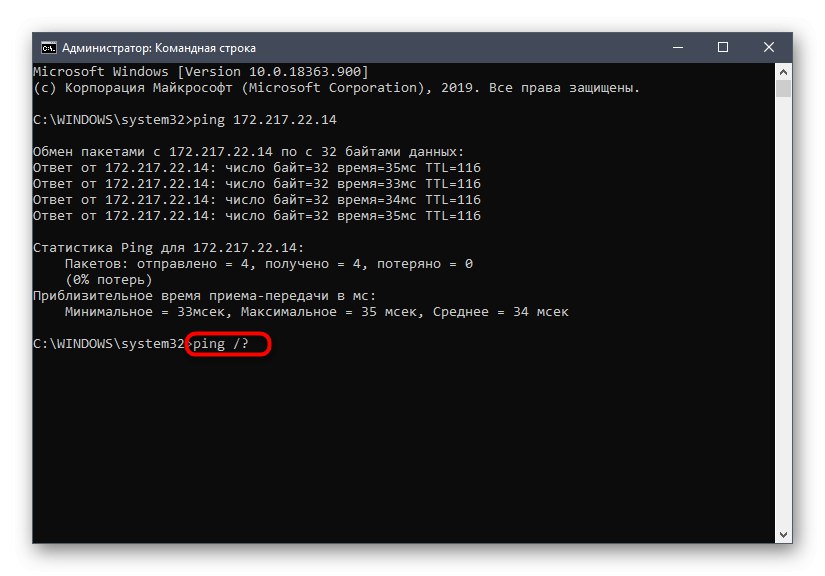
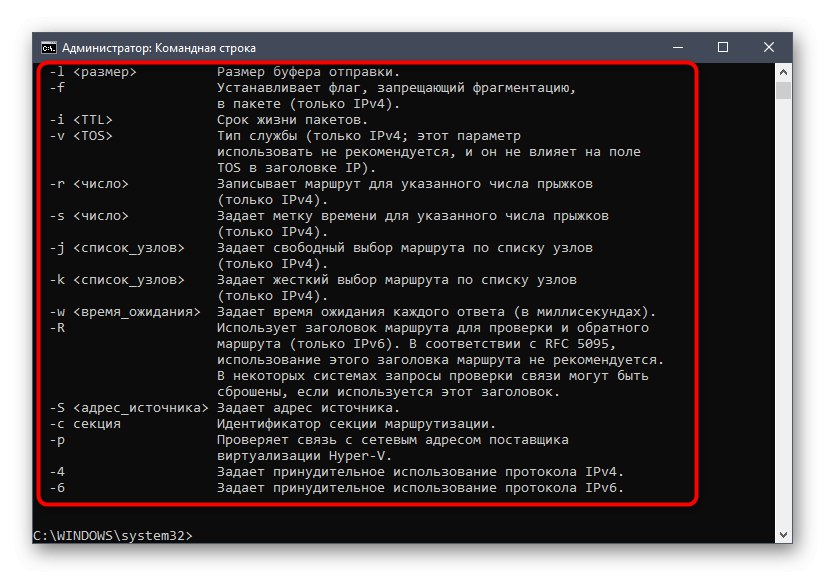
Razmatrana metoda savršena je za određivanje dostupnosti IP adrese, kao i kašnjenje u razmjeni paketa bez izravnog odlaska na adresu njegove domene putem preglednika ili veze pomoću poslužiteljskih alata. Međutim, ponekad je potrebno pratiti samu rutu, kojom će upravljati drugi uslužni program.
Metoda 2: uslužni program tracert
Još jedan standardni uslužni program za operativni sustav Windows nazvan tracert korisno ako trebate uzeti u obzir put od računala do usmjerivača prilikom pinga. Na unesenoj IP adresi testirat će se nekoliko ruta, a ovaj postupak započinje ovako:
- Poziv Naredbeni redak i uđite tamo
tracert IP adresa. - Odmah nakon toga započet će trasiranje rute s određenim brojem poskoka. Ne zatvarajte konzolu dok ovaj postupak ne završi, jer će se tada sav napredak resetirati.
- Kad se pojavi upozorenje "Trag završen" možete se upoznati s rezultatima prelaska rute u različitim smjerovima.
- Na točno isti način kao i kod prethodnog uslužnog programa, naredba funkcionira
tracert /?... Prikazuje dodatne parametre koji se mogu dodijeliti alatu kad započne usmjeravanje. Koristite ih prema potrebi, na primjer, kada želite postaviti maksimalni broj skokova.
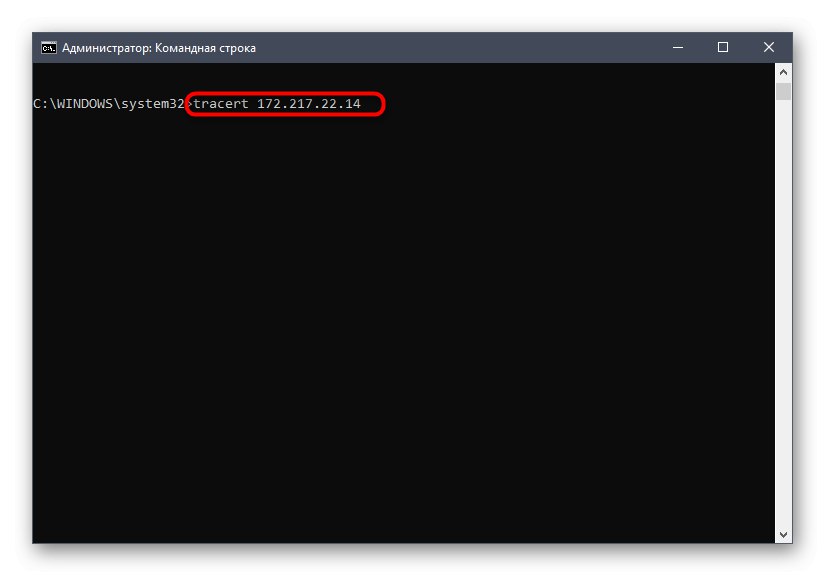
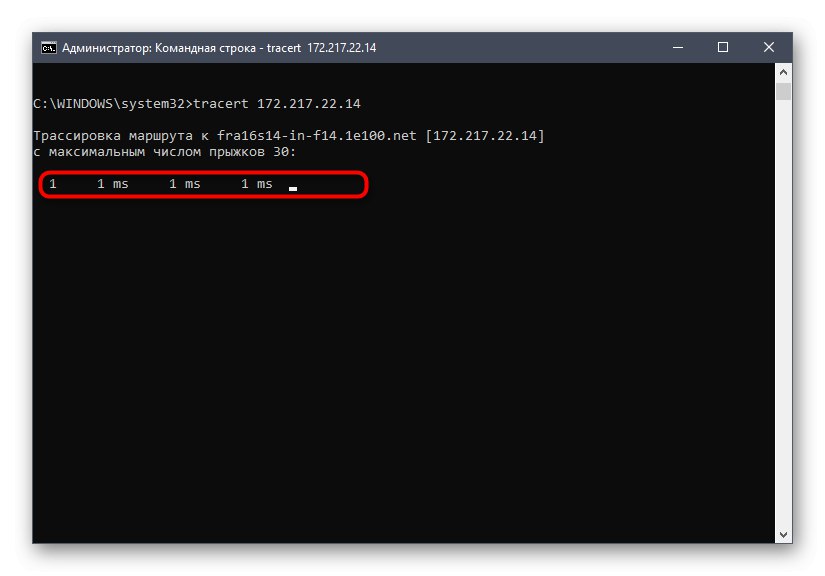
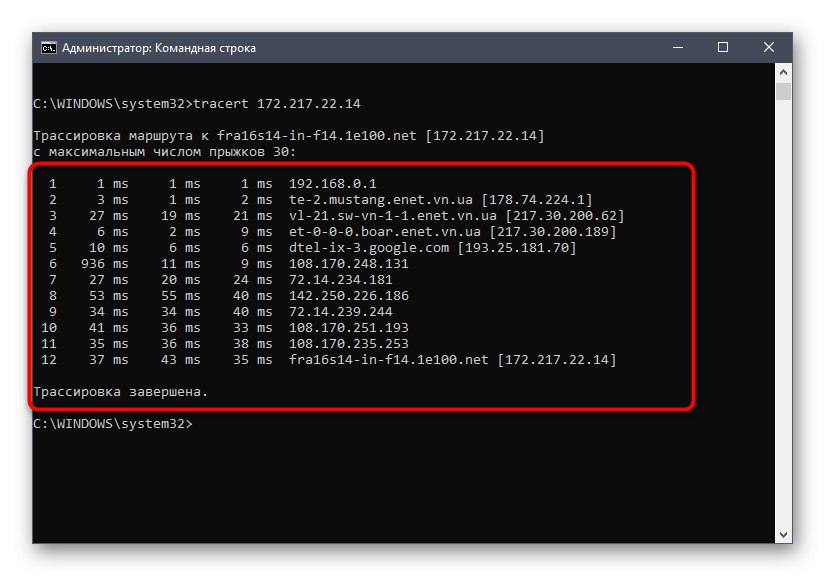
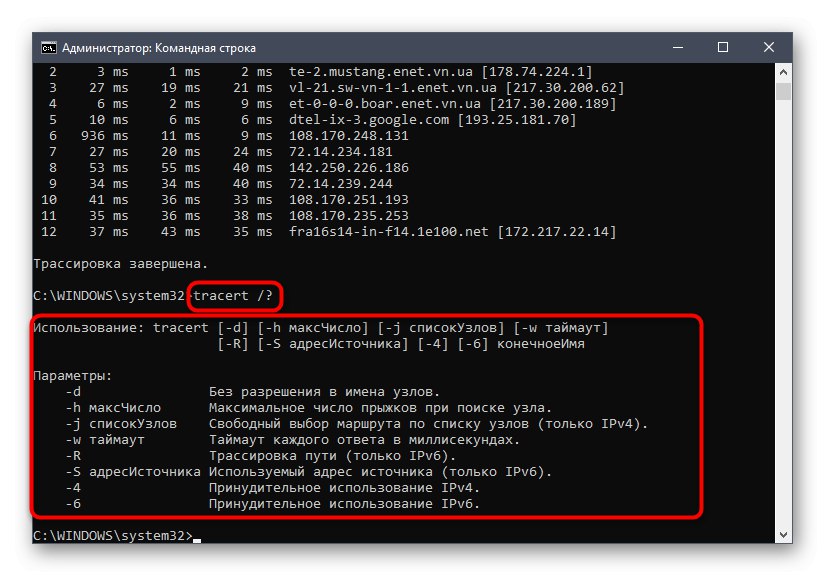
3. metoda: web sučelje usmjerivača
Korisnici ponekad nisu zadovoljni korištenjem "Naredbeni redak" na sustavu Windows, zbog čega je potrebno pronaći drugi alat za ping. Mnoga web sučelja usmjerivača imaju ugrađenu konzolu koja vam omogućuje izvođenje istih radnji, međutim, da biste je koristili, prvo se morate prijaviti u Keenetic, što je detaljnije opisano u nastavku.
Više detalja: Kako ući u web sučelje usmjerivača
Tada ostaje samo slijediti donje upute. Temelit će se na izgledu ASUS usmjerivača, a vlasnici ostalih grafičkih centara morat će samo pronaći odgovarajuće izbornike i pokrenuti postupak pinga.
- Kroz izbornik s lijeve strane dođite do odjeljka "Mrežni alati"... Ovaj se odjeljak također može nazvati "Alati sustava" ili "Dodatno".
- Tamo otvorite konzolu i postavite način provjere IP adrese.
- Zatim unesite samu adresu i pokrenite dijagnostiku.
- U zasebnom prozoru konzole prikazat će se rezultati koji odgovaraju onima o kojima smo već razgovarali prilikom raščlanjivanja "Naredbeni redak" na Windowsima.
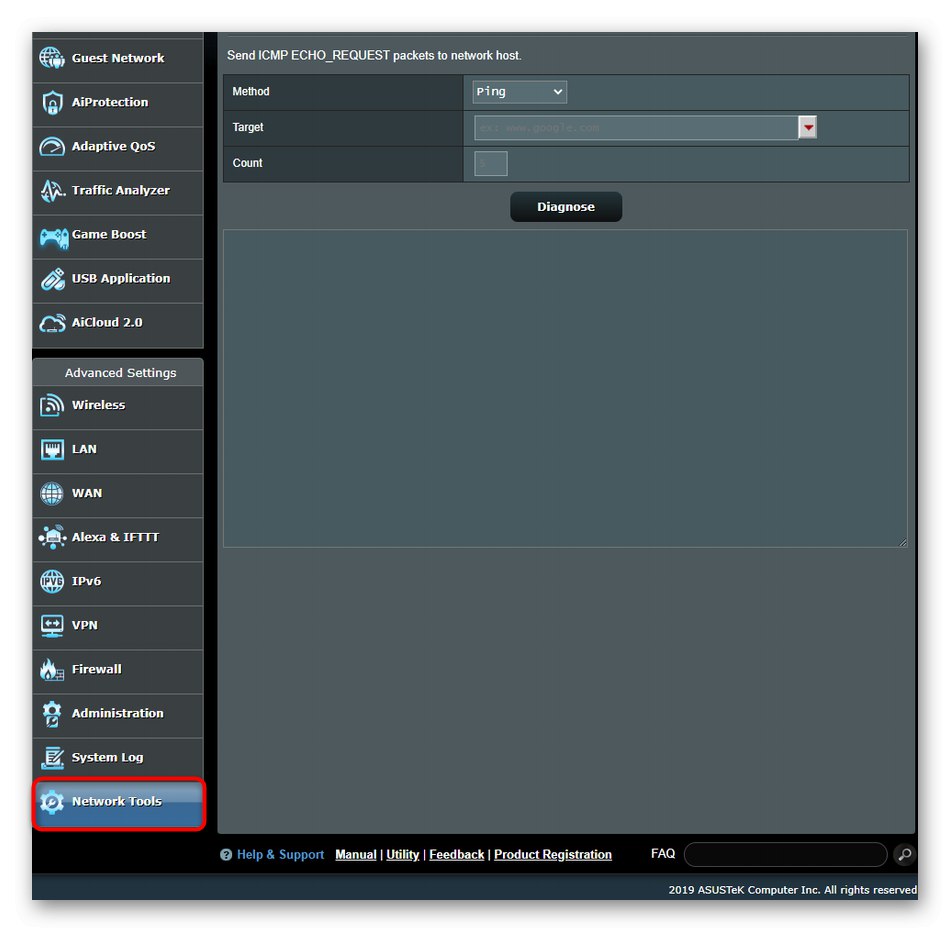
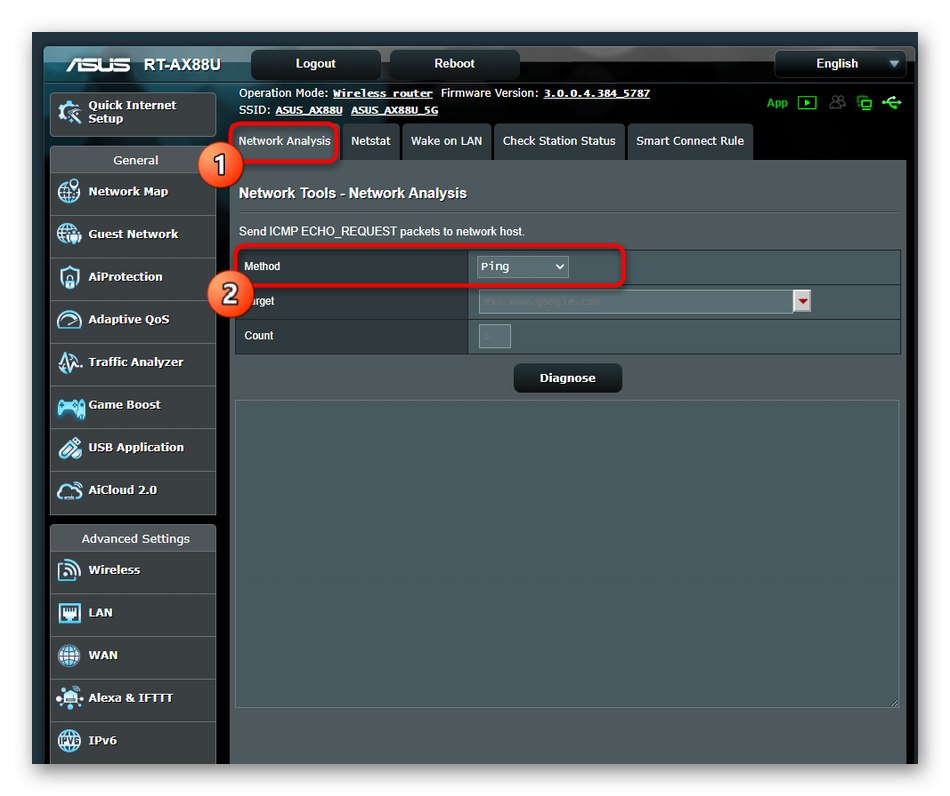
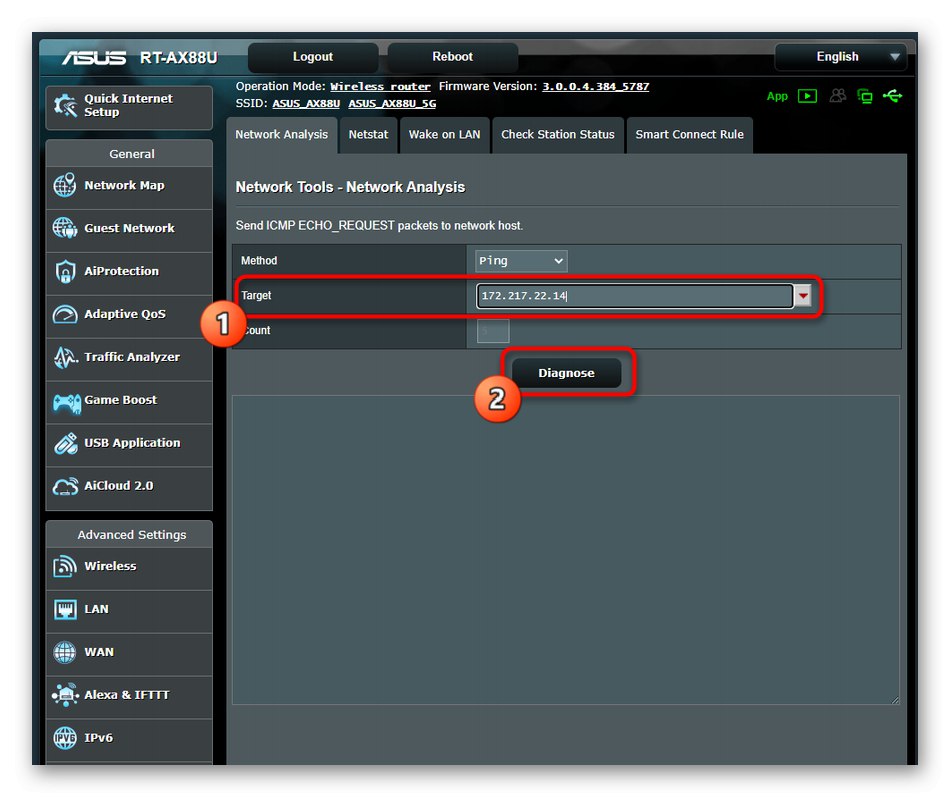
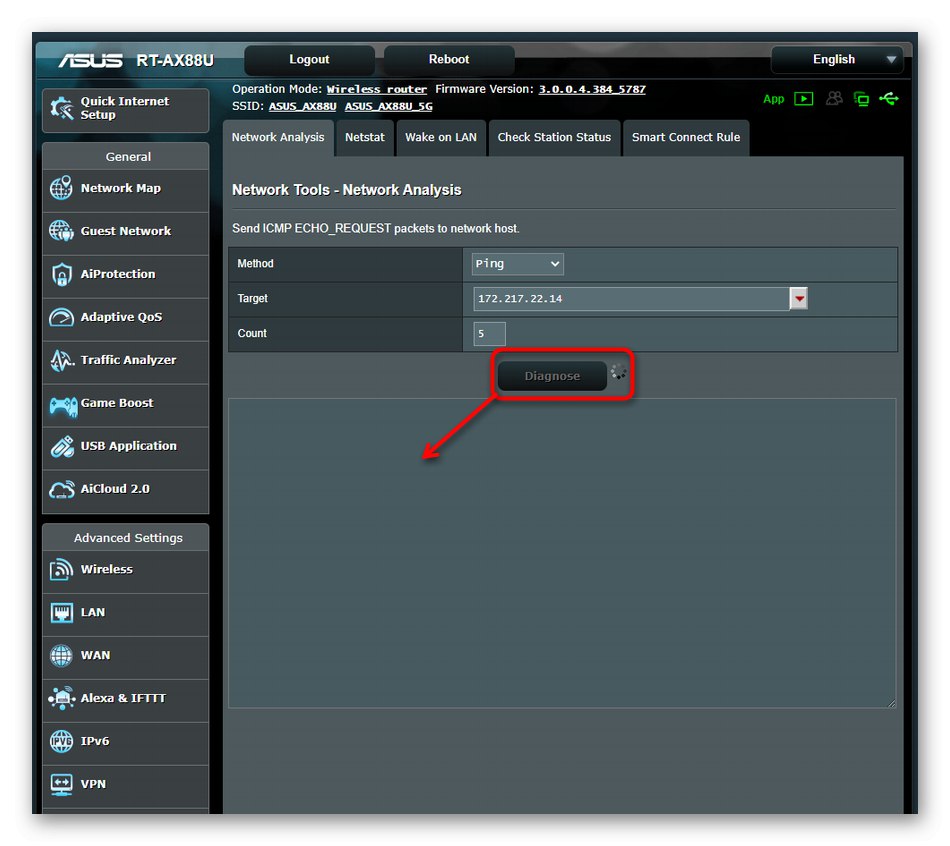
Razjasnimo da je često razlog problema s pingom nepravilan rad usmjerivača ili nedostatak internetske veze.Ako imate bilo kakvih problema tijekom izvršavanja zadatka, pogledajte sljedeće upute za njihovo brzo rješavanje i ponovno provjerite IP adresu.
Više detalja:
Rješavanje problema s Internetom koji ne radi na računalu
Provjera performansi usmjerivača